Web sitenizi Google arama sonuçlarının en üstüne nasıl çıkaracağınız aşağıda açıklanmıştır…
Bugün Ne Öğreneceksiniz:
- Adım 1. Yoast WordPress Eklentisini Ayarlama
- Adım 2. SEO için Optimize Edilmiş Başlık Nasıl Yazılır
- Adım 3. SEO için Permalink / Slug nasıl optimize edilir
- Adım 4. Optimal SEO için Meta Açıklamanızı Optimize Etme
- 5. Adım. Makale Uzunluğu, Anahtar Kelime Yoğunluğu ve başlık Etiketleri
- 6. Adım. Dosya Boyutunu azaltarak Resimlerinizi En İyileştirme
- Adım 7. Anahtar Kelimeleri Kullanarak Resimlerinizi Optimize Etme
- Adım 8. Dahili Bağlantılar Ekleme
Adım 1. Yoast WordPress Eklentisini Ayarlama
İlk adım, daha önce araştırdığımız anahtar kelimeyi “Post Editor” da Yoast'a girmek.
Bunu yapmak için yeni bir gönderi başlatın, ardından “Yoast SEO” bölümünü görene kadar aşağı kaydırın.
"SEO" sekmesini seçin ve "Anahtar Kelime Odak" bölümüne anahtar kelimenizi girin:
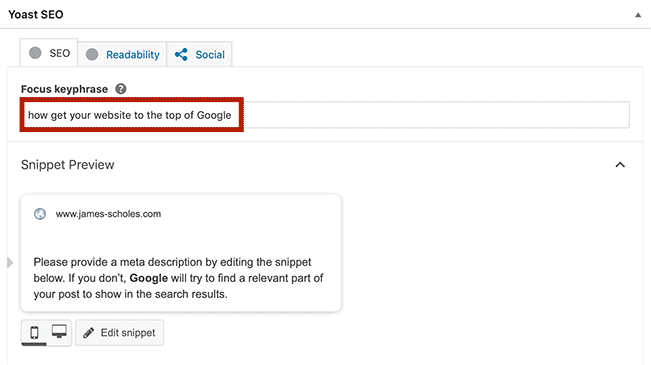
Ardından, SEO kontrol listesini de açmak için aşağıdaki “SEO analizi” sekmesini tıklayın.
Gördüğünüz gibi, bu, gönderinizin bu anahtar kelime için SEO için ne kadar optimize edildiğini gösterecektir.
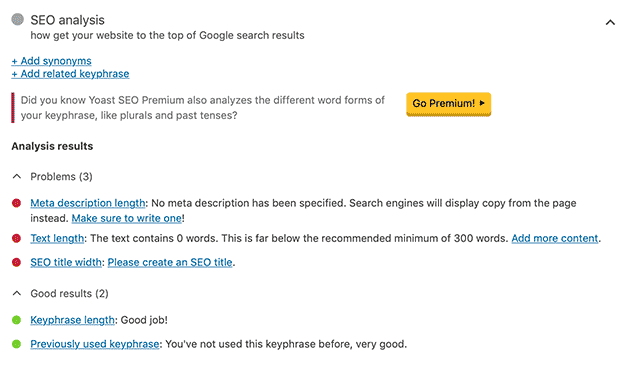
Bunu yaptıktan sonra, bir sonraki adıma geçebiliriz ...
Adım 2. SEO İçin Optimize Edilmiş Başlık Nasıl Yazılır
Bir sonraki adım SEO için optimize edilmiş bir başlık yazmaktır.
Bunu yapmak için Google'a gidin ve anahtar kelimenizi arama çubuğuna girin.
Bunu yaptığınızda Google, söz konusu anahtar kelime için varyasyonlar ve uzun kuyruk sürümleri önerir:
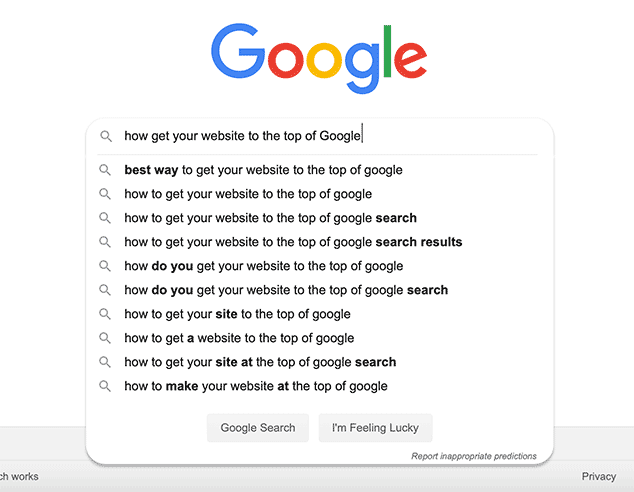
Yapmak istediğimiz, yayınınızın konusu ile ilgili en uzun sürümü bulmaktır.
Ve genellikle, bir anahtar kelime öneride ne kadar yüksek olursa, genellikle o kadar fazla arama yapılır.
Dolayısıyla, konunuzla ilgili bir anahtar kelimeye ulaşıncaya kadar “aşağı ok” tuşuna basın.
Sonra “boşluk” a basın ve yayınınızla ilgili daha da uzun bir kuyruk anahtar kelimesi getirip getirmediğine bakın.
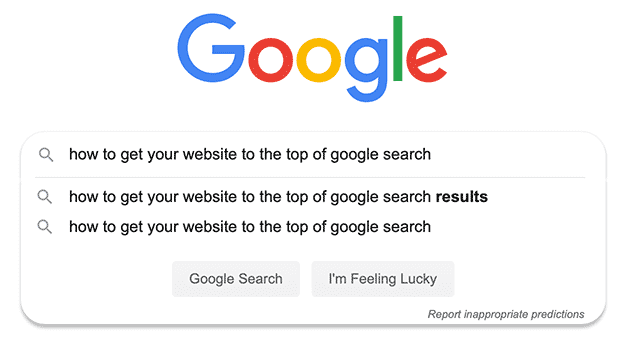
Öyleyse, yayınınızla ilgili en yakın anahtar kelimeye ilerleyin ve boşluk çubuğuna tekrar basın.
Google suggester, konunuzla ilgili uzun kuyruklu anahtar kelimeler bitene kadar bunu yapmaya devam edin.
Yayınınızla ilgili en uzun anahtar kelimeyi aldıktan sonra, bunu başlık bölümüne yapıştırın:
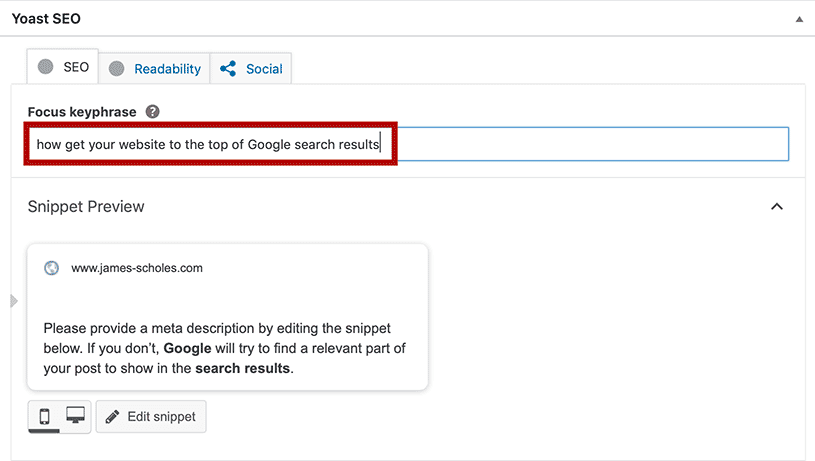
Şimdi başlığımızın çekirdeği olacak.
Ayrıca, daha uzun kuyruk ve anahtar kelimemizin varyasyonları için sıralamaya yardımcı olacaktır.
Unutmayın, tıklama oranı söz konusu olduğunda başlığınız 1 numaralı faktör olacaktır.
Bu nedenle, anahtar kelimenizi değiştirmeden başlığınızı mümkün olduğunca ilginç hale getirmeliyiz.
Alan eksikliği nedeniyle bunu yapamayabilirsiniz, ancak eğer yapabiliyorsanız, yapmaya değer.
Bunu yapmak için, iki metin yazarlığı tekniğini kullanmanızı öneririm.
Bunlar:
- Merak: Makalenizde, okuduklarında görecekleri bir şey ortaya çıktı.
- Faydası: Onlara makalenizi okuduklarında ve uygularken elde edecekleri istenen sonucu söyleyin.
Bunu yaparsanız, bu öne çıkmanıza ve daha yüksek bir tıklama oranı elde etmenize yardımcı olacaktır.
Tıklama oranı (ve etkileşim) ne kadar yüksek olursa, Google'da da daha yüksek sıralamalar elde edebilirsiniz.
Google'ın size sağladığı parametreler dahilinde çalışmanız gerektiğini unutmayın.
Neyse ki, Yoast SEO eklentisi bunu yapmayı kolaylaştırıyor…
Tekrar Yoast SEO bölümüne ilerlerseniz, Google'da nasıl görüneceğini görebilirsiniz.
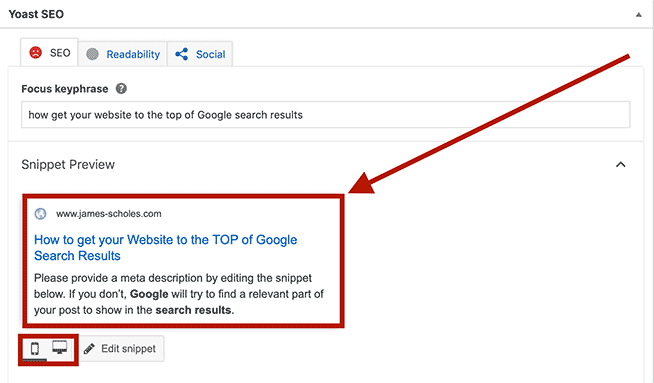
Bu arada başlığınızın Google'ın hem masaüstü hem de mobil sürümleri için çalıştığından emin olun.
Bunu yaptıktan sonra, şimdi bir sonraki adıma hazırsınız ...
Adım 3. SEO için Permalink / Slug nasıl optimize edilir
Web sitenizi Google arama sonuçlarının en üstüne nasıl getirmenin başka bir yolu da Kalıcı Bağlantınızdır.
Bunu yapmak gerçekten çok kolay, tek yaptığımız son adımda bulduğumuz uzun kuyruk anahtar kelimesini kullanmak.
Ardından aşağıdaki kutulardan birine yapıştırın…
Anahtar kelimeyi Yayın Düzenleyicisi'nin üstüne “Kalıcı Bağlantı” yazdığı yere yapıştırabilirsiniz:
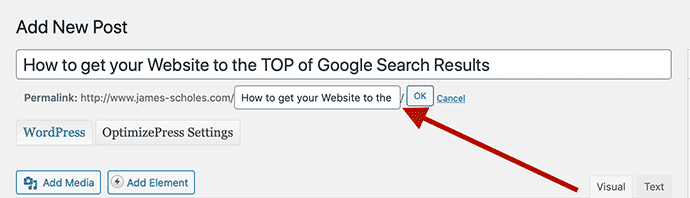
… Veya “Yoast SEO” bölümüne gidip “Slug” bölümüne yapıştırabilirsiniz:
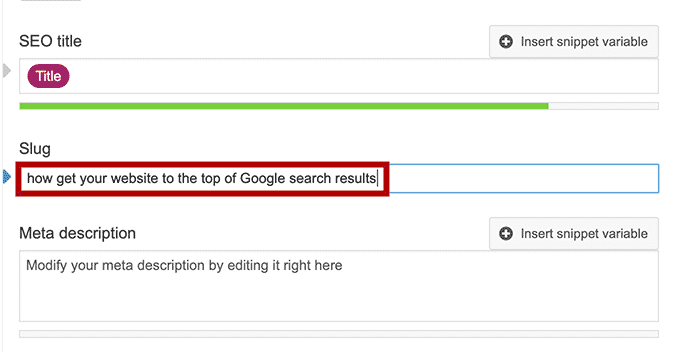
Hangisini seçerseniz seçin, sonuç aynı olacaktır.
Ayrıca, WordPress her ikisi için de URL uzantısını otomatik olarak tireleyecektir.
Bunu yaptıktan sonra, bir sonraki adıma hazırsınız ...
Adım 4. Optimal SEO için Meta Açıklamanızı Optimize Etme
Yapmamız gereken bir sonraki şey, anahtar kelimeniz için meta açıklamanızı optimize etmektir.
Bir kez daha, bunu yapmak çok kolay…
Tekrar Post Editor'daki “Yoast SEO” bölümüne gidin.
Ardından "Snippet Önizlemesi" bölümündeki "Snippet'i Düzenle" yi tıklayın:
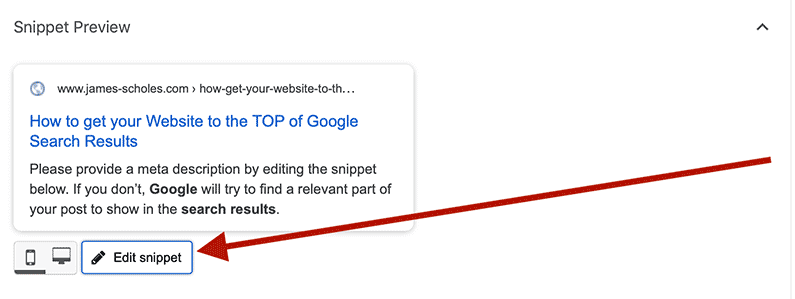
Bu, “Yoast SEO” bölümünde Meta Açıklama kutusunu açar.
Tek yapmanız gereken, yayınınızın ne olduğu hakkında kısa bir açıklama girmek.
Şimdi bunu yaparken, 2. adımda bulduğumuz anahtar kelimenizi kullandığınızdan emin olun.
Ayrıca, tıpkı başlığınız gibi, yayınınızı meta açıklamada gerçekten satmak istersiniz.
Bir kez daha, bu iki metin yazarlığı tekniğini kullanmanızı öneririm:
- Merak: Makalenizde, okuduklarında görecekleri bir şey ortaya çıktı.
- Faydası: Onlara makalenizi okuduklarında ve uygularken elde edecekleri istenen sonucu söyleyin.
Bu kez uygulamak, manşete göre çok daha kolay olmalı çünkü bu sefer çok daha fazla alanınız var.
Google'ın meta açıklamanızı her zaman arama sonuçlarında göstermediğini unutmayın.
Bazen, makalenizi en iyi açıkladığını düşündükleri yayından başka bir pasaj alırlar.
Ancak, anahtar kelimenizi kullanırsanız, Google’ı anahtar kelimeyi kullanma olasılığı önemli ölçüde artar.
5. Adım. Makale Uzunluğu, Anahtar Kelime Yoğunluğu ve başlık Etiketleri
İlk olarak, makale uzunluğu…
Gerçek doğru ya da yanlış cevap olmadığı için bu konu hakkında konuşmak oldukça zordur.
Birçok SEO, makalelerinizi sıralamak için 2000 veya daha fazla kelime yazmanız gerektiğini söylüyor.
Söyleyeceğim, ziyaretçinize sorunlarına bir çözüm bulmaya odaklanmak.
Ancak sadece bu değil, mümkün olan en hızlı ve en kolay şekilde çözüm bulmalarına yardımcı olmak istiyorsunuz.
Bu yüzden makalelerinizi olabildiğince ayrıntılı ve kolay takip etmeniz gerekiyor.

Genel olarak, kelime sayısı daha yüksek olan yayınlar Google arama sonuçlarında daha üst sıralarda yer alır. Bununla birlikte, Google'da daha üst sıralarda yer aldıkları için çok fazla kelime yazmayın. Bunun yerine, daha fazla değer sağlamaya odaklanın. Bunu yaptığınızda, kelime sayınız yapay olarak zorlamak yerine doğal olarak artacaktır. Bu sizi uzun vadede daha iyi sıralamalarla ödüllendirecek katılımı geliştirecektir.
Bu, derinlemesine ilerlemeyi ve herkesin üzerinde bulunduğu küçük ayrıntılara inmeyi içerecektir.
Süreci açıklamak için çok sayıda resim eklemek, yayınlarınızın da izlenmesini kolaylaştırır.
Bunu yaptığınızda, kelime sayınız yapay olarak zorlamadan doğal olarak artacaktır.
Ayrıca, yayınlarınızda daha fazla konu ele alacağınız için daha uzun kuyruklu anahtar kelimeler için sıralanırsınız.
Birkaç örneğe ihtiyacınız varsa, yayınlarımdan birkaçına göz atmanızı öneririz:
- ÜCRETSİZ Trafik ile YÜKSEK Otoritenin Süresi Doldurulmuş Alanlar Nasıl Bulunur?
- Ubersuggest ile Niş Siteleri için ÜCRETSİZ Anahtar Kelime Araştırması nasıl yapılır
- ÜCRETSİZ olarak WordPress Web Sitesi Hızını Artırma
Yani büyük götürüş bu…
Sanırım söylediklerim; blog yazılarınızı yazarken devasa fazla yayınlamaya odaklanın.
Bunu yaparsanız, Google sizi daha yüksek sıralamalarla ödüllendirir ve size daha fazla trafik gönderir.
Ayrıca, kullanıcılar sitenize bağlantı vermek isteyeceği için daha doğal geri bağlantılar oluşturacaksınız.
Anahtar Kelime Yoğunluğu
Anahtar kelimenizi kabaca 400 - 500 kelimede bir makalenize yerleştirmeyi amaçlıyorum.
Ayrıca, yayınlarınızda da anahtar kelimelerinizin eş anlamlılarını kullanmanızı öneririm.
Eş anlamlı sözcükler temelde aynı anlama gelen veya benzer bir anlama sahip farklı kelimelerdir.
Örneğin, "büyük" kelimesinin bazı eşanlamlıları:
- masif
- Kocaman
- Büyük
- muazzam
- devasa
Diyelim ki bu anahtar kelime için sıralamak istedim:
- Web sitenizi Google arama sonuçlarının en üstüne nasıl götürür
Sonra makalemde böyle ifadeler kullanabilirsiniz:
- Bir sitenin Google aramada sıralanmasını sağlama
- Google SERP'de bir web sayfasını 1. alma
- Blog yayınımın ilk sayfasını Google sonuçlarından nasıl alabilirim
Dolayısıyla, anahtar kelimenizin eş anlamlılarıyla karıştırmak, anahtar kelimenizin daha fazla varyasyonu için sıralamanıza yardımcı olabilir.
Anahtar kelimenizin eşanlamlılarını bulmakta zorlanıyorsanız, bu ücretsiz aracı burada kullanabilirsiniz:
Sadece anahtar kelimeyi girin ve bu site kullanabileceğiniz çok sayıda eşanlamlı oluşturur:
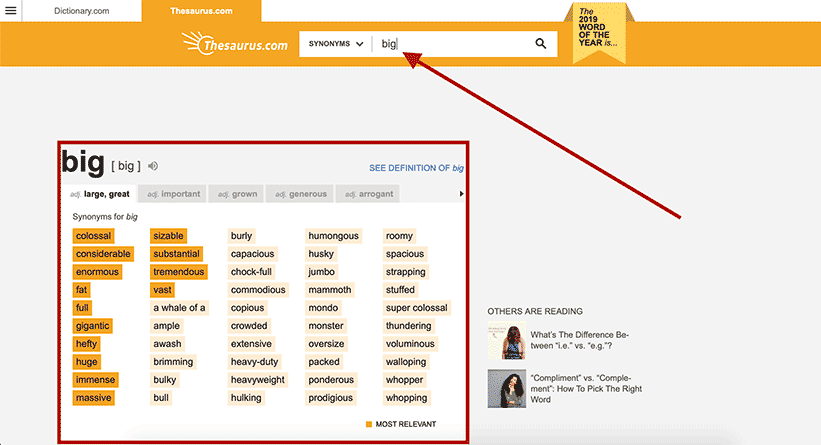
Anahtar kelimelerinizle eşanlamlıları kullanmak, anahtar kelimenizin daha fazla varyasyonu için sıralamanıza yardımcı olabilir, bu nedenle Google'dan daha da fazla trafik çekebilirsiniz.
Ancak evet, bunu yaparsanız, sitenizi arama sonuçlarının en üstüne çıkarmaya gerçekten yardımcı olur.
Başlık Etiketleri
Blog tablonuzu yazarken başlık etiketlerini kullandığınızdan emin olun.
Sadece yayınınızı kırmaya yardımcı olmakla kalmaz, okumayı kolaylaştırır, aynı zamanda SEO ile de yardımcı olabilir.
Üstbilgi etiketleri de 6 boyut hiyerarşisinde bulunur…
Başlık 1 en önemli, en önemsiz olan başlık 6'dır.
Hepsini kullanmanıza gerek yok, aslında, sadece 1'den 3'e kadar olan başlığı kullanır ve geri kalanını atlarım.
SEO avantajı elde etmek için anahtar kelimenizi yerleştirmek üzere başlık 1 ve 2'yi kullandığınızdan emin olun.
Ayrıca, başlık 1 ve 2 etiketlerini her makale için yalnızca bir kez kullanmak istersiniz.
Ardından, diğer başlıklarınız için 3. başlığı kullanın.
6. Adım. Dosya Boyutunu azaltarak Resimlerinizi En İyileştirme
Bir sonraki adım, web sitenizi Google arama sonuçlarının en üstüne nasıl yerleştireceğinizin görüntüleri optimize etmesidir.
Şimdi önceki eğitimde, Smush WordPress eklentisini yüklemiş olmalısınız.
Smush resimlerinizi otomatik olarak küçülterek daha hızlı yüklenecek, bu da SEO'ya yardımcı olacaktır.
Ancak, daha da ileri gitmek isterseniz, görüntüleri kendiniz manuel olarak daraltmanızı öneririm.
Bunu yapmak için, görüntüleri küçültmek ve optimize etmek için fotoğraf düzenleme yazılımına ihtiyacınız olacaktır.
Ben şahsen, Photoshop kullanarak yazıma tüm görüntüleri optimize ediyorum.
Başka bir fotoğraf editörü kullanıyorsanız farklı olacak, ancak Photoshop ile nasıl yaptığımı göstereceğim.
Açıkçası, Photoshop'u başlatıp optimize etmek istediğim görüntüyü sürükleyip bırakardım.
Sonra bunu “100” olarak ayarlayarak resmi tam boyuta ayarlayabilirim:
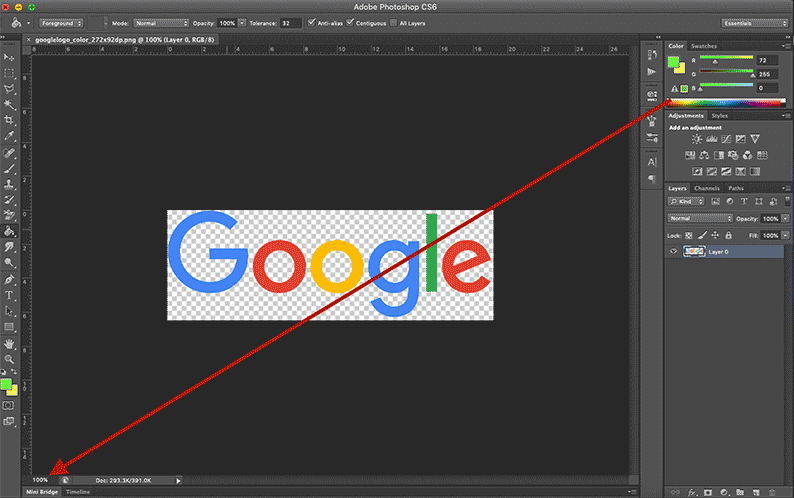
“Resim” e sonra “Resim Boyutu” na giderdim:
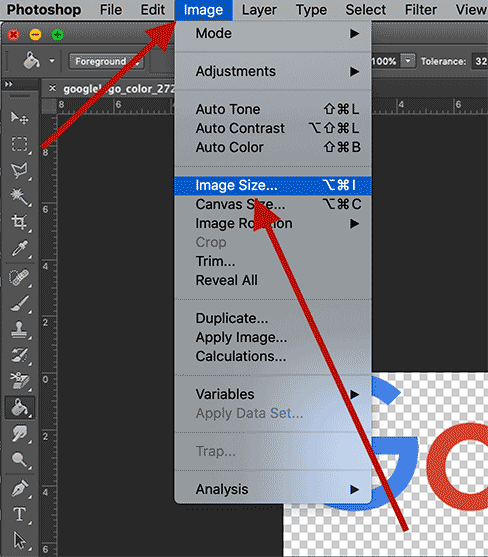
Ardından, “Yüzde” yi seçin ve resmi yüzde kaç küçültmek istediğimi kabaca tahmin edin:
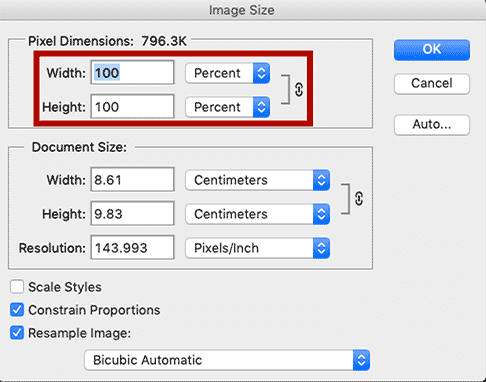
Daha sonra “Tamam” ı tıklıyorum ve Photoshop görüntüyü tam olarak küçültmeli.
Eğer memnun iseniz, büyük, değilse, Düzenle sekmesinde "Geri Adım" ve tekrar yapın.
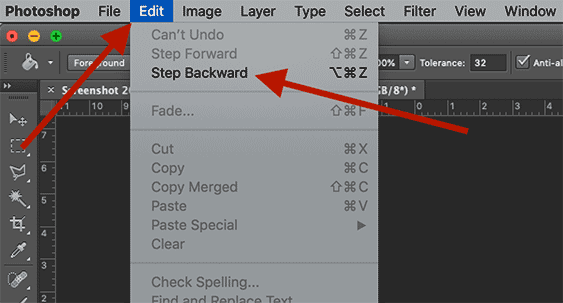
Bu arada görüntünün biraz çok küçük yerine biraz büyük olması her zaman daha iyidir.
Çok küçükse, Post Editor'da görüntüyü büyütmeniz gerekecek ve daha bulanık bir görüntüyle sonuçlanacaktır.
Neyse ...
Görüntü boyutundan memnun kaldığınızda, “Dosya” sekmesine ve ardından “Web için Kaydet” e gidin:
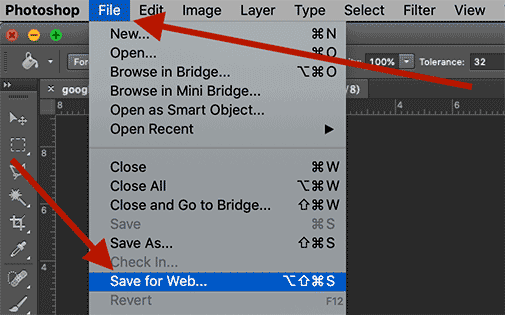
Şimdi yapmamız gereken, dosya boyutunu daha da daraltarak daha da optimize etmektir.
Dolayısıyla, yukarı ve gelecek ayarları uygularken, bu sayıya dikkat etmelisiniz:
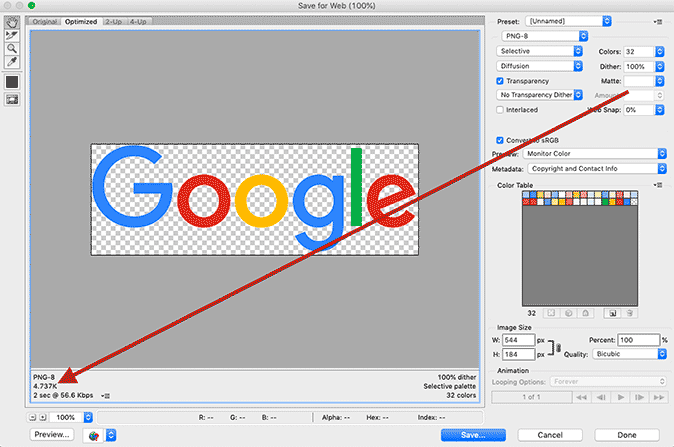
Bu sayı ne kadar düşük olursa, görüntü o kadar optimize ve hızlı yüklenir.
Unutmayın, sayı ne kadar düşükse görüntü kalitesi de o kadar düşük olur.
Yani tamamen görüntü kalitesi ve görüntü dosyası boyutu arasında mükemmel bir denge elde etmekle ilgilidir.
Görüntünün semboller, logolar vb. Gibi düşük bir renk sayısı varsa, PNG-8 en iyisidir.
Ardından “Renk” e gidip en düşük ayara getirebilirsiniz:
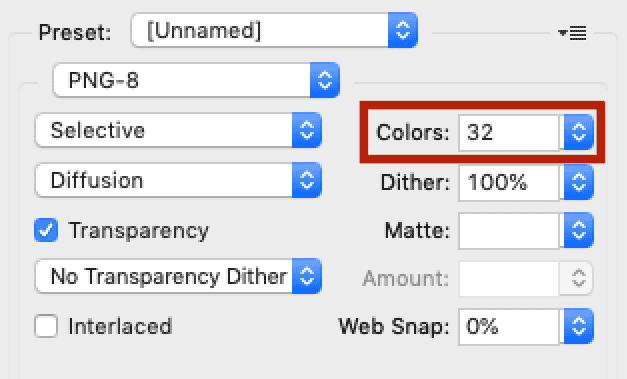
Görüntüye bağlı olarak, “32” ve hatta “16” nın en uygun ayar olduğunu görüyorum.
Ancak, görüntünün insanların fotoğrafları vb.Gibi birçok rengi varsa, PNG-8 çalışmayabilir.
Eğer öyleyse, o zaman dosya boyutunu yükseltmeden size daha fazla renk verecek gibi "JPEG" tercih ediyorum:
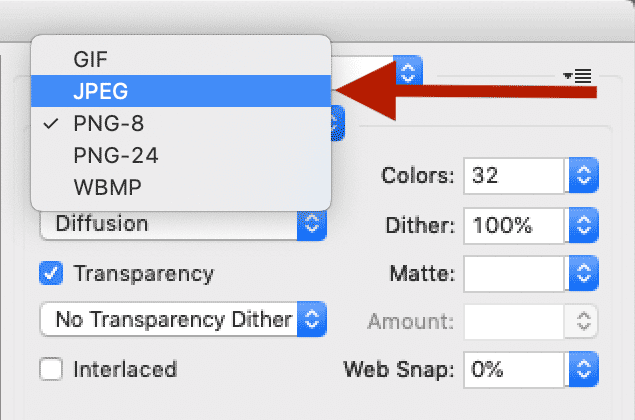
Dosya boyutunu kaliteden ödün vermeden en düşük seviyeye indirdikten sonra “Bitti” ye basın:
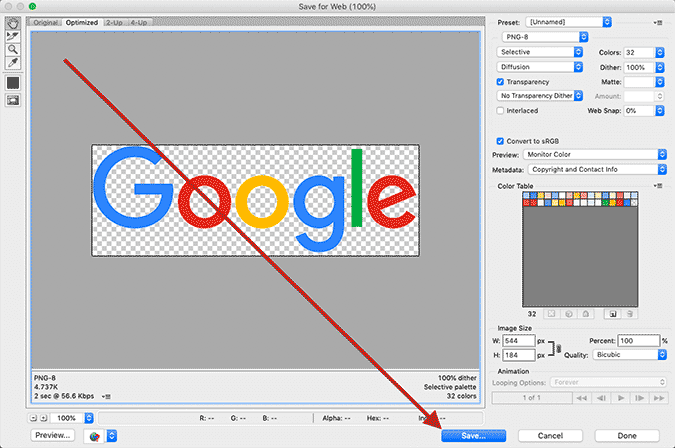
Ardından bilgisayarınıza kaydedin.
Bunu yaptıktan sonra, resimlerinizi optimize etmenin ikinci bölümüne artık hazırsınız…
Adım 7. Anahtar Kelimeleri Kullanarak Resimlerinizi Optimize Etme
Artık resimlerimizi küçülttüğümüze göre, resimlerimizi anahtar kelimelerimizle optimize etmemiz gerekiyor.
Bunu yapmanın ilk yolu, dosyaları anahtar kelimenizle yeniden adlandırmaktır.
İşte nasıl yapılacağı…
Resim Dosya Adını Anahtar Kelime ile Yeniden Adlandırma
Temel olarak, 2. adımda aldığımız anahtar kelimeyi alırsınız ve bunun yerine boşlukları kısa çizgilerle değiştirirsiniz.
Sonra dosya adını benzersiz kılmak için yanına rastgele sayılar koyardım.
Örneğin, anahtar kelimemin bu olup olmadığını söyle:
- Web Sitenizi Google Arama Sonuçlarının EN ÜSTÜNE Getirme
Sonra ilk resmimin dosya adı:
- Nasıl Yapılır-get-your-Web-to-the-TOP-of-the Google Arama-Sonuçlarının-65757859
Ve daha önce söylediğim gibi ...
Yinelenen adları kullanamayacağınız için her resim kendi benzersiz numarasını alır.
Bunu yaptıktan sonra, görüntüyü Yayın Düzenleyicinizden kolayca yükleyebilirsiniz.
- Görüntü Ayrıntıları Bölümündeki Görüntüleri En İyileştirme
Resmi yükledikten sonra, artık "Resim Ayrıntıları" bölümünü düzenlemeniz gerekiyor.
Bunu yapmak için, optimize etmek istediğiniz resme tıklayın.
Ardından küçük bir açılır pencere görünür ve "Düzenle" yi tıklamanız yeterlidir:

Ardından “Görüntü Ayrıntıları” adlı yeni bir pencere açılacaktır.
Dikkat etmeniz gereken parçaların dökümü:
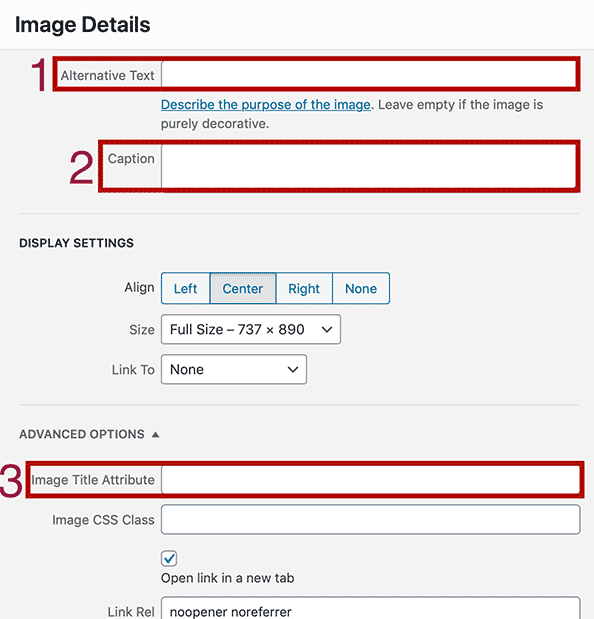
- Altyazı: Resme daha fazla bağlam vermek istiyorsanız ek bilgi ekleyin
- “Alternatif Metin” ile aynı, ancak bilgi bir açılır pencere olarak görünüyor
Şimdi bu 3 ayarı resimleriniz için optimize etmek için anahtar kelimenizi resimlerinizin% 40'ında kullanın.
Resimlerin geri kalan% 60'ı için bunları boş bırakın veya anahtar kelimenizin eş anlamlılarını kullanın.
5. adımda söylediğim gibi, eşanlamlıları bulmakta zorlanıyorsanız, bunları bulmak için de ücretsiz olarak kullanın:
Adım 8. Dahili Bağlantılar Ekleme
Bir sonraki adımda web sitenizi Google arama sonuçlarının en üstüne nasıl ekleyeceğinize dahili bağlantılar ekleniyor.
Dahili bağlantıların sıralamaları yükseltmesinin nedeni, aslında hemen çıkma oranınızı düşürmesidir.
Hemen çıkma oranı temel olarak, sitenizi ziyaret eden ve diğer sayfaları ziyaret etmeden ayrılan kullanıcılar anlamına gelir.
Yapmanız gereken, mümkün olduğunda sitenizdeki diğer sayfalara bağlantı oluşturmaktır.
Bunu yaparsanız, kullanıcılar sitenizdeki diğer sayfaları ziyaret etmeye başlar ve hemen çıkma oranınızı düşürür.
Bir süre sonra katılım oranınız yükselmeye başlar ve Google sıralamanızı yükseltebilir.
Bir örnek istiyorsanız, bu yazıdan daha ileri gitmeyin…
Bununla ilgili olduğunda diğer yayınlara bağlantı verdiğim sayısız zaman göreceksiniz.
İç Bağlantılara Başka Bir Fayda Daha Var…
İç bağlantıların bir başka yararı da web sitenizdeki diğer yayınlara bağlantı suyu geçirebilmesidir.
Bu, bu sayfaları Google arama sonuçlarında daha da yukarı taşımaya yardımcı olacaktır.
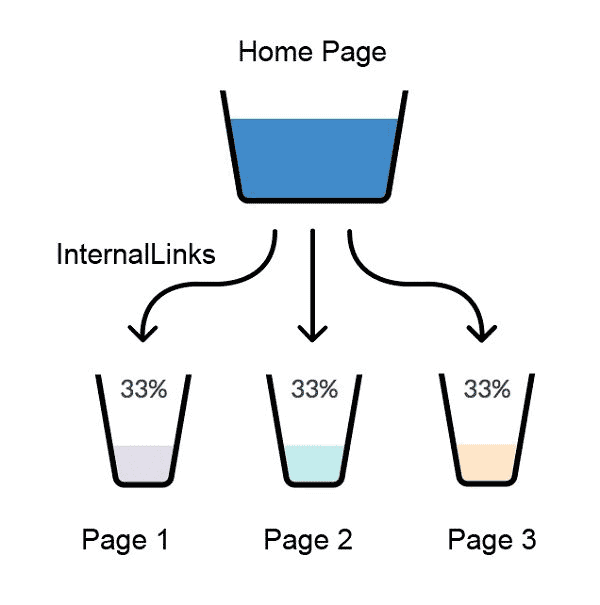
Sitenizdeki diğer yayınlara her zaman bağlantı verin, çünkü bu yayınlar Google arama sonuçlarında daha üst sıralarda yer almasına yardımcı olur.
Harici sitelerdeki bağlantılar kadar etkili olmayacaklar, ancak yine de daha azına yardımcı olmuyorlar.
Etkileşimi ve sıralamaları iyileştirmek için mümkün olduğunda diğer alakalı sayfalara bağlantı verin.
Ve bu kadar…
… Websitenizi Google Arama Sonuçlarının Zirvesine ÜCRETSİZ Getirmek
Öyleyse bunu hayata geçirin ve sizin için nasıl gittiğini bana bildirin. En iyi SEO performansı için bu serideki önceki eğitimi uyguladığınızdan emin olun.
Günün sonunda…
Asla tek bir şey değil, büyünün gerçekleştiği yerde bir araya gelen her şeyin birikimi.
Bazıları inandığınız şeylere rağmen, bir oyunda bir hile veya kesmek asla kesmeyecek.
Neyse ...
Sitenizi Google'da sıralama hakkında herhangi bir sorunuz varsa, aşağıya bildirin…
Daha hızlı sonuç alabilmeniz için yapışma noktalarınızın üstesinden gelmenize yardımcı olmak için elimden geleni yapacağım.

0 yorum:
Yorum Gönder